Ta bort viruset Kraken (Enkel Borttagningsguide)
Kraken Borttagningsguide för virus
Vad är Kraken ransomware?
Kraken ransomware – en överblick
Kraken ransomware är ett destruktivt filkrypteringsvirus som angriper de vanligaste filtyperna. Användare förlorar åtkomsten till sina personliga filer såsom foton, video- och ljudfiler och andra viktiga dokument. Men om offren har säkerhetskopieringar av sin data på en extern enhet eller i ett moln, lindrar detta attacken. Kraken ransomware krypterar filer med hjälp av algoritmerna RSA och AES och lägger till filändelsen .kraken på varje krypterad fil. Efter det kan offren inte öppna eller använda sina filer. Men på skrivbordet eller i varje mapp som innehåller krypterade filer har också skapats en ny .html-fil med namnet “_HELP_YOUR_FILES.html”. Denna innehåller ett ransom-meddelande med en mängd information om dataåterställning. I regel måste offren köpa Bitcoins och överföra dem till ett unikt Bitcoin-kontakta, sedan kontakta bedragarna och vänta på att få dekrypteringsprogrammet tillskickat till sig. Vi rekommenderar dock inte att du följer bedragarnas uppmaningar, eftersom de kan försöka att lura dig. Istället föreslår vi att du tar bort Kraken så fort du kan.
Detta ransom-meddelande är ovanligt eftersom det har dynamiska komponenter som kan uppdateras och modifieras. Bedragarna har arbetat hårt och försett offren med en mängd länkar där de kan köpa Bitcoins och med information om hur överföringen går till. Kraken-viruset begär 2 Bitcoins för dekrypteringsverktyget, men om offren dröjer med betalningen, dubblas denna summa. Detta dokument innehåller också offrets ID-nummer, vilket efter betalningen måste skickas till bedragarna på mejladressen krakenk811@gmail.com, kraken0@india.com eller kraken@innocent.com. Förr eller senare ska offren få ett mejl från hackarna som innehåller dekrypteraren. Offren måste trycka på knappen ”Dekryptera” och vänta på vidare instruktioner. Men att klicka på denna knapp och använda dekrypteraren kan innebära extrem fara. Du kan bli infekterad av ytterligare sabotageprogram och uppmanas att betala ännu mer pengar. Därför ska du ta bort Kraken-viruset från din dator med hjälp av FortectIntego och våra instruktioner.
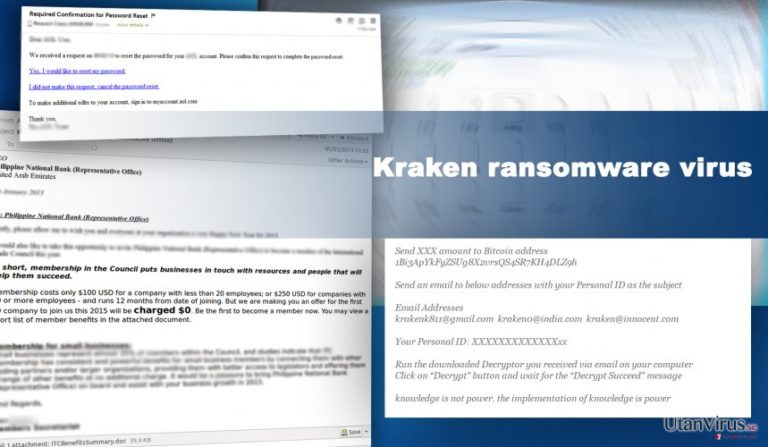
Hur blir jag infekterad av detta ransomware?
Utvecklarna av Kraken ransomware använder välkända spridningsmetoder såsom skadliga skräpmejl, exploit kits, virussmittade annonser etc. Om du är intresserad av teknk eller virus, har du förmodligen hört att den vanligaste spridningsmetoder för ransomware är skadliga e-postkampanjer. De nätkriminella skickar hundratusentals olika mejl som innehåller ett bifogat dokument. Om en person öppnar denna bilaga, infiltrerar Kraken eller annat ransomware datorsystemet. Nuförtiden är det extremt viktigt att tänka på nätsäkerhet, eftersom antalet sabotageprogramsattacker växer och hackare ständigt finner nya vägar att sprida sina virus. För att minimera risken för ransomware-attacker, ska du inte bara hålla dig borta från suspekta mejl och bilagor, utan också undvika att besöka suspekta webbsidor, klicka på tvivelaktiga annonser om att installera program/uppdateringar och använda fildelningssidor.
Borttagning av Kraken
Efter en Kraken-attack, ska du agera smart och snabbt. Du ska inte dröja med borttagningen eller överväga att betala lösensumman. Det enda sättet att ta sig ur den här situationen är att helt enkelt ta bort detta sabotageprogram från din dator. Så länge det finns kvar på din PC, kommer ditt system att förbli sårbart och bräckligt, vilket ger tillfälle för andra virus att ta sig in i din dator och orsaka ännu mer problem. För att ta bort Kraken från din dator, måste du installera och uppdatera ett ansett antisabotageprogram (t.ex. FortectIntego eller Malwarebytes) och köra en fullständig systemskanning. Men detta ransomware kan komma att försöka blockera denna skanning, så därför ska du följa våra instruktioner nedan.
Manuell Kraken Borttagningsguide för virus
Utpressningsprogram: Manuell borttagning av utpressningsprogram (ransomware) i Felsäkert läge
Viktigt! →
Manuell borttagning kan vara för komplicerad för vanliga datoranvändare. Det krävs avancerade IT-kunskaper för att utföras korrekt (om viktiga systemfiler tas bort eller skadas kan det leda till att Windows totalt förstörs), och det kan också ta flera timmar att genomföra. Därför rekommenderar vi starkt att du istället använder den automatiska metoden som visas ovan.
Steg 1. Starta Felsäkert Läge med Nätverk
Manuell borttagning av skadeprogram bör utföras i felsäkert läge.
Windows 7 / Vista / XP
- Klicka på Start > Stäng av > Starta om > OK.
- När datorn blir aktiv börjar du trycka på F8-knappen (om det inte fungerar kan du prova F2, F12, Del, osv. – det beror på din moderkortsmodell) flera gånger tills du ser fönstret Avancerade startalternativ.
- Välj Felsäkert läge med Nätverk från listan.

Windows 10 / Windows 8
- Högerklicka på Start-knappen och välj Inställningar.

- Bläddra ner och välj Uppdatering & Säkerhet.

- Till vänster i fönstret väljer du Återhämtning.
- Bläddra nu nedåt för att hitta sektionen Avancerad start.
- Klicka på Starta om nu.

- Välj Felsök.

- Gå till Avancerade alternativ.

- Välj Inställningar för uppstart.

- Tryck på Starta om.
- Tryck nu på 5 eller klicka på 5) Aktivera felsäkert läge med nätverk.

Steg 2. Stäng av alla skumma processer
Windows Aktivitetshanteraren är ett användbart verktyg som visar alla processer som körs i bakgrunden. Om skadlig kod kör en process måste du stänga av den:
- Tryck Ctrl + Shift + Esc på tangentbordet för att öppna Windows Aktivitetshanteraren.
- Tryck på Fler detaljer.

- Bläddra ner till Bakgrundsprocesser och leta efter något misstänkt.
- Högerklicka och välj Öppna filplats.

- Gå tillbaka till processen, högerklicka och välj Avsluta aktivitet.

- Radera innehållet i den skadliga mappen.
Steg 3. Kontrollera start av programmet
- Ctrl + Shift + Esc på tangentbordet för att öppna Windows Aktivitetshanteraren.
- Gå till fliken Uppstart.
- Högerklicka på det misstänkta programmet och välj Inaktivera.

Steg 4. Radera virusfiler
Malware-relaterade filer kan finnas på olika ställen i din dator. Här finns instruktioner som kan hjälpa dig att hitta dem:
- Skriv in Diskrensning i Windows-sökningen och tryck på Enter.

- Välj den enhet du vill rensa (C: är din huvudenhet som standard och är troligtvis den enhet som innehåller skadliga filer).
- Bläddra i listan Filer som ska raderas och välj följande:
Temporary Internet Files
Downloads
Recycle Bin
Temporary files - Välj Rensa upp systemfiler.

- Du kan också leta efter andra skadliga filer som är gömda i följande mappar (skriv dessa sökord i Windows Sökbar och tryck på Enter):
%AppData%
%LocalAppData%
%ProgramData%
%WinDir%
När du är klar startar du om datorn i normalt läge.
Ta bort Kraken med System Restore
-
Steg 1: Starta om din dator i Safe Mode with Command Prompt
Windows 7 / Vista / XP- Klicka på Start → Shutdown → Restart → OK.
- När din dator blir aktiv så trycker du F8 upprepade gånger tills du ser fönstret Advanced Boot Options.
-
Välj Command Prompt från listan

Windows 10 / Windows 8- Tryck på knappen Power vid Windows inloggningsskärm. Tryck och håll nu ned Shift på ditt skrivbord och klicka på Restart..
- Välj nu Troubleshoot → Advanced options → Startup Settings och tryck avslutningsvis på Restart.
-
När din dator blir aktiv så väljer du Enable Safe Mode with Command Prompt i fönstret Startup Settings.

-
Steg 2: Återställ dina systemfiler och inställningar
-
När fönstret Command Prompt dyker upp så skriver du in cd restore och klickar Enter.

-
Skriv nu in rstrui.exe och tryck på Enter igen..

-
När ett nytt fönster dyker upp klickar du på Next och väljer en återställningspunkt från innan infiltrationen av Kraken. Efter att ha gjort det klickar du på Next.


-
Klicka nu på Yes för att starta systemåterställningen.

-
När fönstret Command Prompt dyker upp så skriver du in cd restore och klickar Enter.
Bonus: Återställ din data
Guiden ovan ska hjälpa dig att ta bort Kraken från din dator. För att återställa dina krypterade filer, rekommenderar vi dig att använda en detaljerad guide utfärdad av utanvirus.se-säkerhetsexperterOm dina filer är krypterade genom Kraken, finns flera sätt att återställa dem
Återställ vissa filer med Data Recovery Pro
Data Recovery Pro kan möjligen användas för dataåterställning. Tänk på att detta program inte skapades för att återställa filer som specifikt har krypterats av Kraken ransomware, men det kan lyckas att återställa vissa av dina filer.
- Ladda ner Data Recovery Pro;
- Följ anvisningarna i Installation av Data Recovery och installera programmet på din dator
- Öppna det och skanna din dator efter filer som är krypterade genom Kraken-ransomware;
- Återställ dem
Återställ individuella filer med Windows-funktionen ”Återställ från tidigare versioner”
Om funktionen ”Systemåterställning” var aktiverad före Kraken-attacken, kan du följa stegen nedan för att återställa några av dina viktigaste filer:
- Hitta den krypterade filen som du vill återställa och högerklicka på den;
- Välj “Properties” och gå till fliken “Previous versions”;
- Här ska du kontrollera varje tillgänglig kopia av filen i “Folder versions”. Välj den version som du vill återställa och klicka på “Restore”.
Dataåterställning med ShadowExplorer
Om Kraken-viruset inte har raderat skuggvolymkopiorna, kan du försöka att återställa filer med programmet ShadowExplorer.
- Ladda ner Shadow Explorer (http://shadowexplorer.com/);
- Använd en installationsguide för Shadow Explorer och installera denna applikation på din dator;
- Öppna programmet och gå igenom rullmenyn i det övre vänstra hörnet för att välja enheten för din krypterade data. Se vilka mappar som finns där;
- Högerklicka på den mapp som du vill återställa och välj “Export”. Du kan också välja var du vill att den ska lagras.
Avslutningsvis så bör du tänka på skydd mot krypto-gisslanprogram. För att skydda din dator från Kraken och andra gisslanprogram så ska du använda ett välrenommerat antispionprogram, såsom FortectIntego, SpyHunter 5Combo Cleaner eller Malwarebytes
Rekommenderat För Dig
Låt inte myndigheterna spionera på dig
Myndigheterna har många problemområden gällande att spåra användares information och spionera på invånare så du bör komma ihåg detta och lära dig mer om skuggig informationsinsamling. Undvik oönskad spårning från myndigheterna och spionering genom att bli helt anonym på nätet.
Du kan välja en annorlunda geografisk plats när du kopplar upp dig och få tillgång till vilket innehåll som helst, oavsett geografiska begränsningar. Du kan enkelt njuta av internetuppkopplingen utan risk av att bli hackad om du använder dig av en Private Internet Access VPN.
Ta kontroll över informationen som kan nås av styrelser och andra oönskade parter och surfa online utan att spioneras på. Även om du inte är inblandad i olagliga aktiviteter och litar på dina tjänster och plattformer så är det nödvändigt att aktivt skydda din integritet och ta försiktighetsåtgärder genom en VPN-tjänst.
Säkerhetskopiera filer för senare användning i fall malware-attacker uppstår
Mjukvaruproblems skapade av skadeprogram eller direkt dataförlust på grund av kryptering kan leda till problem med din enhet eller permanent skada. När du har ordentliga aktuella säkerhetskopior kan du enkelt ta igen dig om något sådant skulle hända och fortsätta med ditt arbete.
Det är viktigt att skapa uppdateringar för dina säkerhetskopior efter ändringar så att du kan fortsätta var du var efter att skadeprogram avbryter något eller skapar problem hos din enhet som orsakar dataförlust eller prestandakorruption.
När du har den senaste versionen av varje viktigt dokument eller projekt kan du undvika mycket frustration. Det är praktiskt när skadeprogram kommer från ingenstans. Använd Data Recovery Pro för systemåterställning.







